Migración del sistema
NAKIVO Backup & Replication le ofrece la posibilidad de migrar todos sus ajustes (incluyendo inventario, jobs, credenciales, ajustes de transportador, etc.) a una nueva instancia (copia) del producto.
Importante
La exportación e importación de configuraciones del sistema están diseñadas únicamente con fines de migración, y no para servir como backup de la configuración del sistema. Después de haber exportado la configuración del sistema desde una instancia antigua del producto, no ejecute jobs en esa instancia antigua. Si lo hace, los jobs fallarán en la nueva instancia después de la migración. Todos los jobs tendrán que ser recreados, y se requerirá una ejecución inicial completa del job.
Para más información, consulte los siguientes temas:
Exportando la configuración del sistema
Para exportar la configuración del sistema desde la instalación antigua, siga los pasos que se indican a continuación:
-
Haga clic en Ajustes en el panel izquierdo del producto.
-
Seleccione la pestaña Configuración del sistema en la sección General.
-
En la pestaña Configuración, haga clic en Exportar la configuración del sistema.
-
En la ventana de diálogo que aparece, haga clic en Exportar.
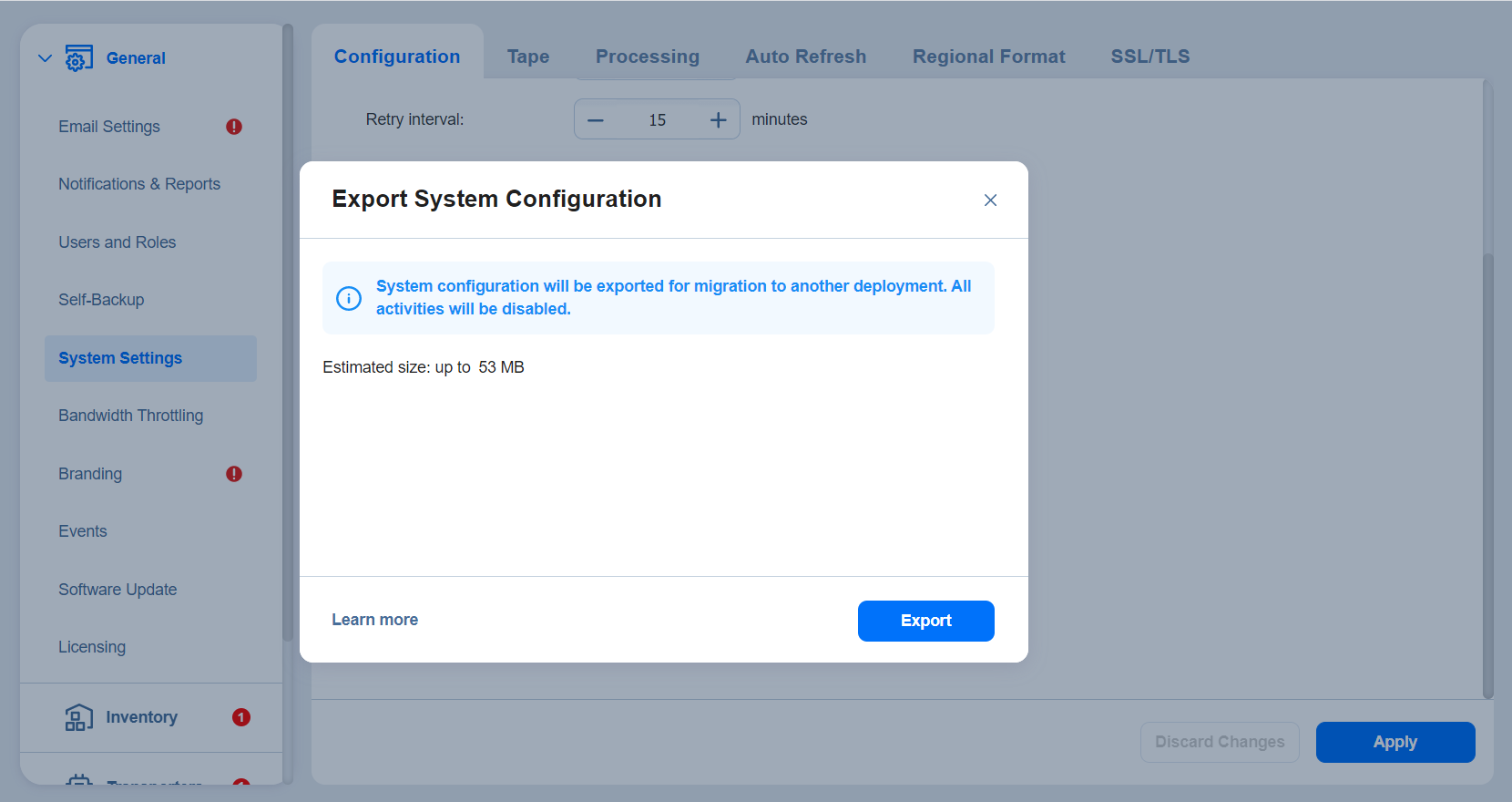
-
Haga clic en Continuar para confirmar la operación.
Nota
Todas las actividades de la instancia antigua (como jobs y sesiones de recuperación) se detendrán automáticamente y se desactivarán todos los jobs. -
Espere a que finalice la exportación y descargue el paquete de exportación.
-
No ejecute jobs en la instancia antigua.
Importando la configuración del sistema
Para importar la configuración del sistema a una nueva instancia del producto, siga los pasos que se indican a continuación:
-
Haga clic en Ajustes en el panel izquierdo del producto.
-
Seleccione la pestaña Configuración del sistema en la sección General.
-
En la pestaña Configuración, haga clic en Importar la configuración del sistema.
-
En la ventana de diálogo que aparece, localice el paquete de configuración del sistema utilizando el botón Explorar.
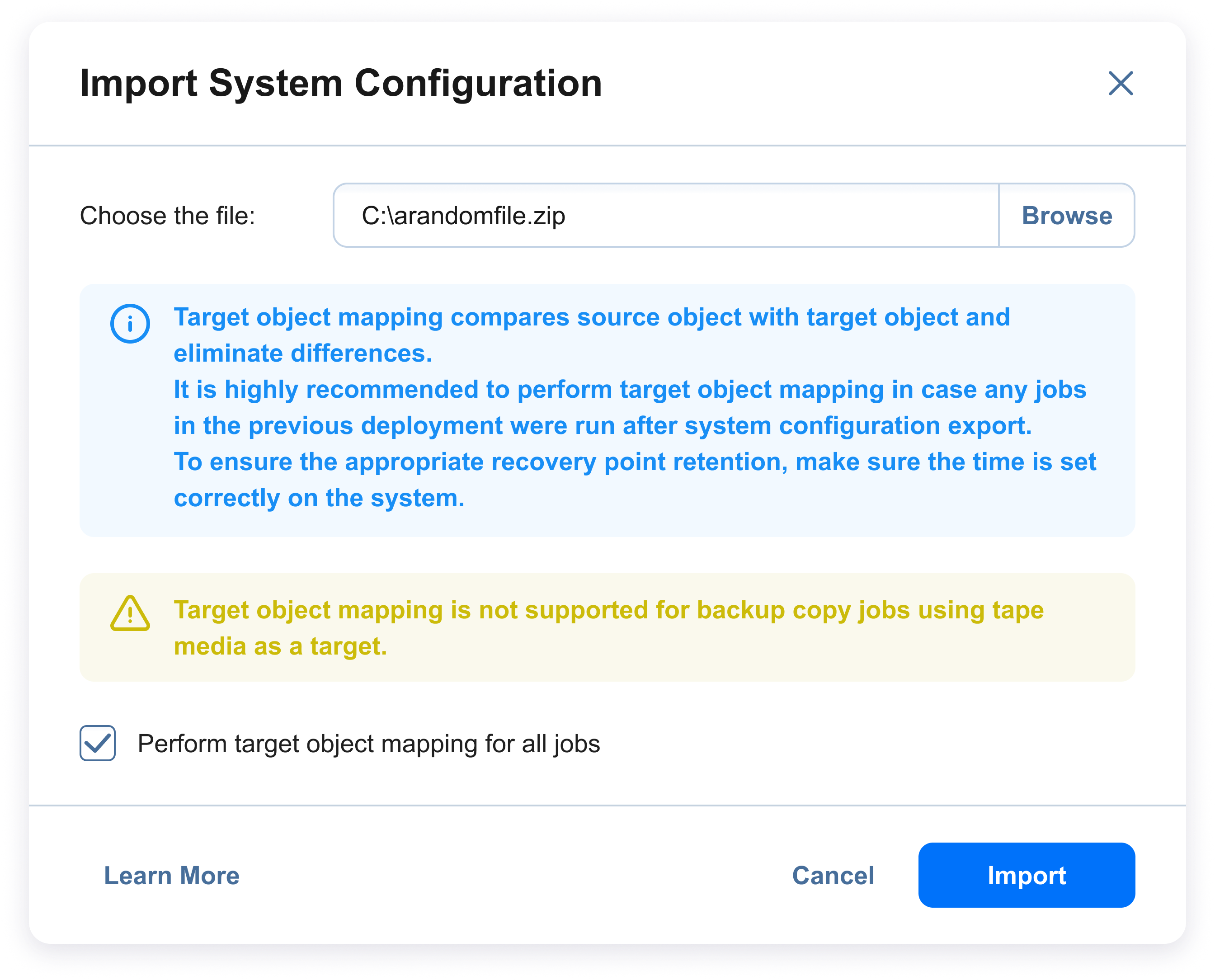
-
Haz clic en Importar.
-
Haga clic en Continuar para confirmar la operación.
Importante
-
Si hay algún dato existente en la nueva instancia, se sobrescribirá con la operación de importación.
-
La asignación de objetos de destino se omite para los jobs de copia de backups que utilizan medios de cinta como destino.
-
Si la configuración física de la instalación de origen difiere de la de destino, es posible que no se pueda acceder al repositorio de backups después de completar la importación del paquete.
-
-
Espere a que finalice la importación y cierre el cuadro de diálogo.
Notas
Los Repositorios de backups no son migrados por la exportación e importación de configuraciones del sistema. Si tiene un Repositorio de backups local en la instancia antigua del producto, es posible que desee moverlo a la nueva ubicación. Después de mover el Repositorio de backups, puede que necesite editar los ajustes del Repositorio de backups en la nueva instancia para que los nuevos ajustes hagan referencia a la ubicación real del Repositorio de backups.
En caso de que se haya utilizado un certificado TLS/SSL personalizado del servidor Web en la instancia anterior, será necesario reiniciar el servicio manualmente en la nueva instalación.